
Bei der Suche nach bestimmten Inhalten in Word2003-Dokumenten sind herkömmliche Methoden nicht effizient. Was soll ich tun? Der PHP-Editor Xinyi bietet Ihnen detaillierte Bedienschritte für die Dokumentensuche in Word2003. Mit nur wenigen einfachen Schritten können Sie die benötigten Inhalte leicht finden, sich von mühsamen Suchen verabschieden und die Büroeffizienz verbessern. Folgen Sie jetzt unserer ausführlichen Anleitung und erleben Sie eine komfortable und effiziente Dokumentensuche!
Öffnen Sie zunächst die Word2003-Software, klicken Sie dann auf das Menü „Datei“ und dann auf den Befehl „Dateisuche“.
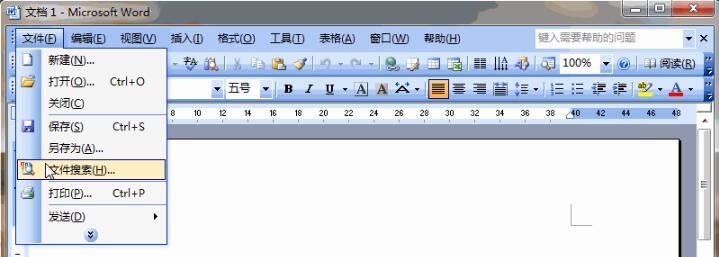
Ein Dateisuchfenster erscheint auf der rechten Seite der Software. Geben Sie den Wortnamen, den Sie suchen möchten, in das Textfeld unter dem Suchtext ein.
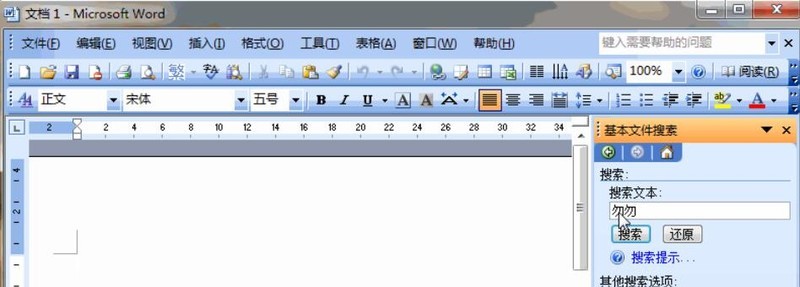
Wenn Sie wissen, auf welchem Datenträger sich das Dokument befindet, können Sie auf den Suchbereich klicken und den Datenträger im Popup-Listenfeld auswählen, um den Suchbereich einzugrenzen.
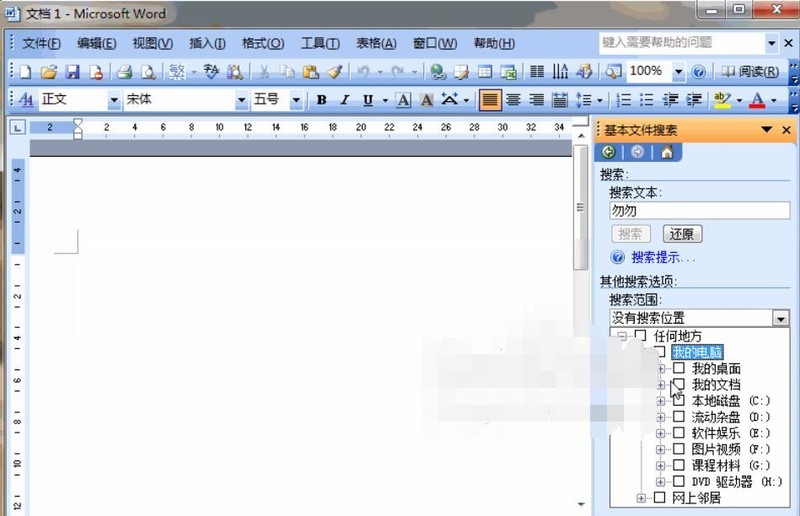
Klicken Sie dann auf das Listenfeld unter dem Suchdateityp, klicken Sie auf das +-Zeichen vor einem beliebigen Typ und aktivieren Sie den Worttyp.
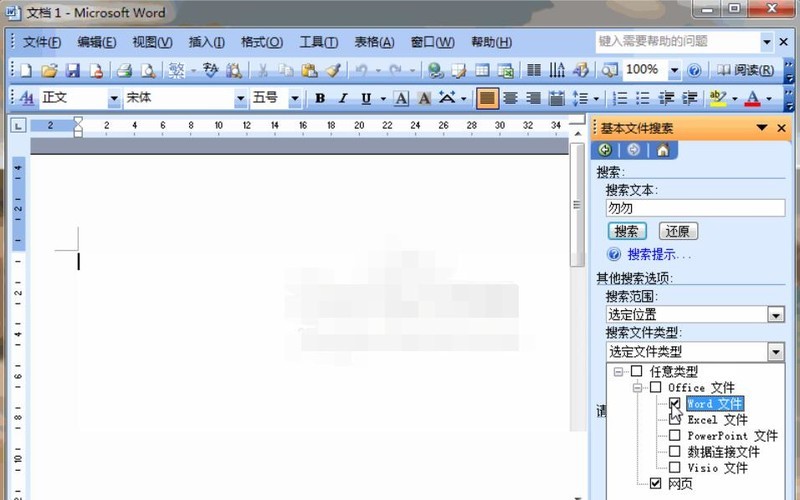
Klicken Sie abschließend auf die Suchschaltfläche. Nach einer Weile wird die Datei durchsucht und im Listenfeld angezeigt.
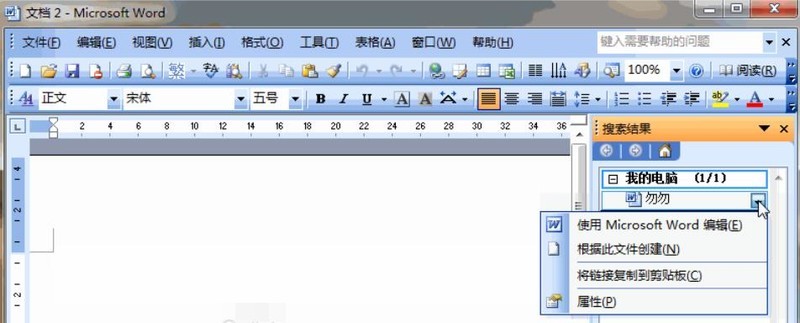
Zeigen Sie auf das gesuchte Dokument. Auf der rechten Seite des Dokuments wird eine Schaltfläche angezeigt. Klicken Sie auf die Schaltfläche und wählen Sie „Bearbeiten mit Microsoft Word“, um das Dokument zu öffnen.
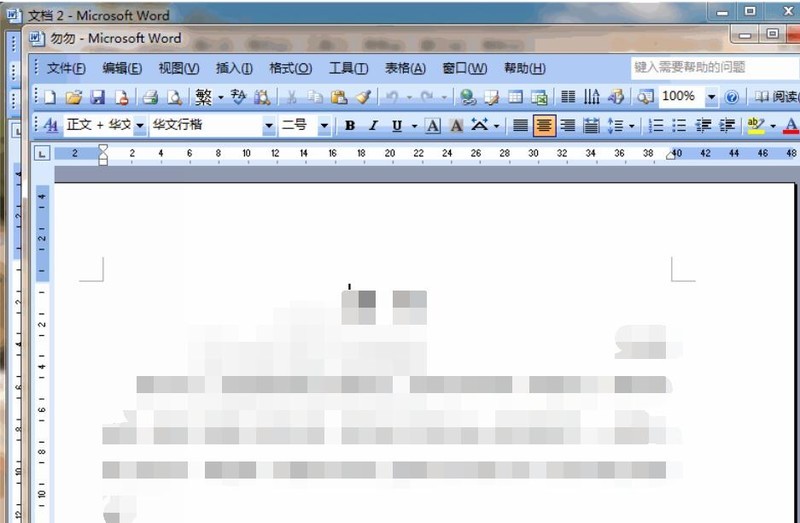
Das obige ist der detaillierte Inhalt vonDetaillierte Schritte zur Dokumentensuche in Word2003. Für weitere Informationen folgen Sie bitte anderen verwandten Artikeln auf der PHP chinesischen Website!
 Ouyi-Handelsplattform-App
Ouyi-Handelsplattform-App
 Implementierungsmethode für die Python-Online-Wiedergabefunktion
Implementierungsmethode für die Python-Online-Wiedergabefunktion
 Was beinhaltet die Datenverschlüsselungsspeicherung?
Was beinhaltet die Datenverschlüsselungsspeicherung?
 Die Rolle der Validierungsfunktion
Die Rolle der Validierungsfunktion
 Datenwiederherstellung von Solid-State-Laufwerken
Datenwiederherstellung von Solid-State-Laufwerken
 Was ist der Unterschied zwischen Webstorm und Idee?
Was ist der Unterschied zwischen Webstorm und Idee?
 Abfragemethode für Domainnamen der zweiten Ebene
Abfragemethode für Domainnamen der zweiten Ebene
 Wie hoch ist das Überweisungslimit von Alipay?
Wie hoch ist das Überweisungslimit von Alipay?
 Was soll ich tun, wenn eDonkey Search keine Verbindung zum Server herstellen kann?
Was soll ich tun, wenn eDonkey Search keine Verbindung zum Server herstellen kann?




